WooCommerceの直接チェックアウトリンクを作成する方法
公開: 2020-09-18コンバージョン率を上げて販売ページを改善したいですか? これを実現するための最良のオプションは、WooCommerceの直接チェックアウトリンクを作成することです。 このようにして、買い物客の気を散らすものや不要な手順を回避する、より直接的な購入プロセスが可能になります。
ユーザーが製品を購入しやすくすることは、顧客を獲得することと失うことの違いになります。 オンラインストアでは、買い物客が商品を購入するために複数のページにアクセスする必要があることがよくあります。 ほとんどのオンラインストアのコンバージョン率は2%〜3%であることを考慮すると、ウェブサイト>ショップページ>商品ページ>カート>チェックアウトファネルで顧客を失うことがないようにする必要があります。
じょうごを短くして、代わりにもっと直接的にしてみませんか? シンプルなWooCommerceDirectCheckoutリンクで簡単に実現できます。 ダイレクトチェックアウトリンクを使用すると、商品のカスタムリンクを作成して、商品ページからチェックアウトに直接顧客を誘導できます。 このようにして、不要な手順を回避し、顧客エクスペリエンスを向上させることができます。
WooCommerceで直接チェックアウトリンクを作成するのはなぜですか?
直接チェックアウトリンクを作成することは、顧客にとっての利便性がすべてです。 顧客が商品ページを確認してから商品をカートに追加し、カートを経由して商品を購入する必要があるシナリオを想像してみてください。 代わりに、製品のチェックアウトページに直接移動するカスタマイズされたリンクを顧客に提供するだけで、プロセスをはるかに簡単にすることを選択してみませんか。
あなたのウェブサイトにこれを実装することができる多くの方法があります。 このリンクをショップのメインページに追加して、特定のアイテムを紹介し、売り上げを伸ばすことができます。 このリンクをブログ投稿などの他のコンテンツで共有することを選択して、顧客がそれらについて読んだ後に直接アイテムを購入できるようにすることができます。 特にデジタル製品は、製品のチェックアウトに単純なワンクリックパスを追加するだけで、製品をダウンロードするプロセスを非常に簡単にすることができるため、これから大きなメリットを得ることができます。
WooCommerceの直接チェックアウトリンクを作成する方法
直接チェックアウトリンクを作成するには、主に2つの方法があります。
- 手動で
- プラグイン付き
それらの両方とそれらの長所と短所を見てみましょう。
1.直接チェックアウトリンクを手動で作成します
このセクションでは、WooCommerceで直接チェックアウトリンクを作成する方法を説明します。
- シンプルな商品
- 可変製品
- グループ化された製品
それぞれの方法を見てみましょう。
1.1)シンプルな商品のWooCommerceダイレクトチェックアウトリンクを作成する
WooCommerceの直接チェックアウトリンクを作成する最も簡単な方法は、製品IDを使用して手動で作成することです。 このリンクをベースとして使用して、直接チェックアウトリンクを作成できます。
https://www.yourwebsite.com/checkout/?add-to-cart=ID
URLをドメインに置き換え、製品IDをURLのIDセクションに追加するだけです。
シンプルな商品の商品IDを探す
それでは、単一商品の商品IDを見つける方法を確認しましょう。 まず、 WordPress管理ダッシュボードを開き、サイドバーの[製品]に移動します。 次に、直接チェックアウトリンクを作成する製品を参照します。
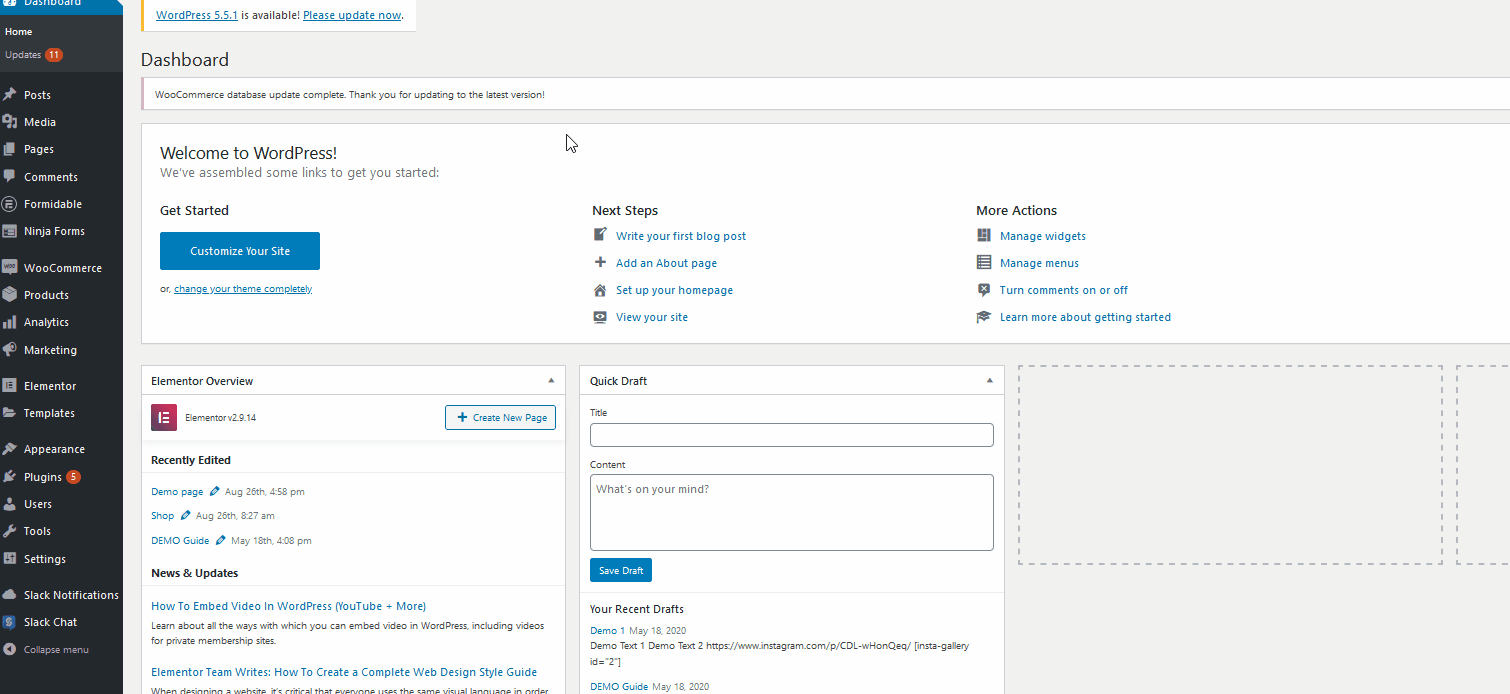
カーソルを合わせると、製品名の下に製品IDが表示されます。 直接チェックアウトリンクについては、これに注意してください。

デモ製品の場合、製品IDは47です。ここで、上記のURLを取得し、IDを製品の製品IDに置き換えます。 たとえば、この例では、URLはquadlayers-demo.comであり、製品IDは47です。したがって、製品IDのWooCommerce直接チェックアウトリンクは次のようになります。
https://www.quadlayers-demo.com/checkout/?add-to-cart=47
顧客がこのリンクをクリックすると、この製品のチェックアウトに直接移動します。 これで、このリンクを使用して、顧客が追加の手順を実行せずにチェックアウトページに直接移動しやすくなります。
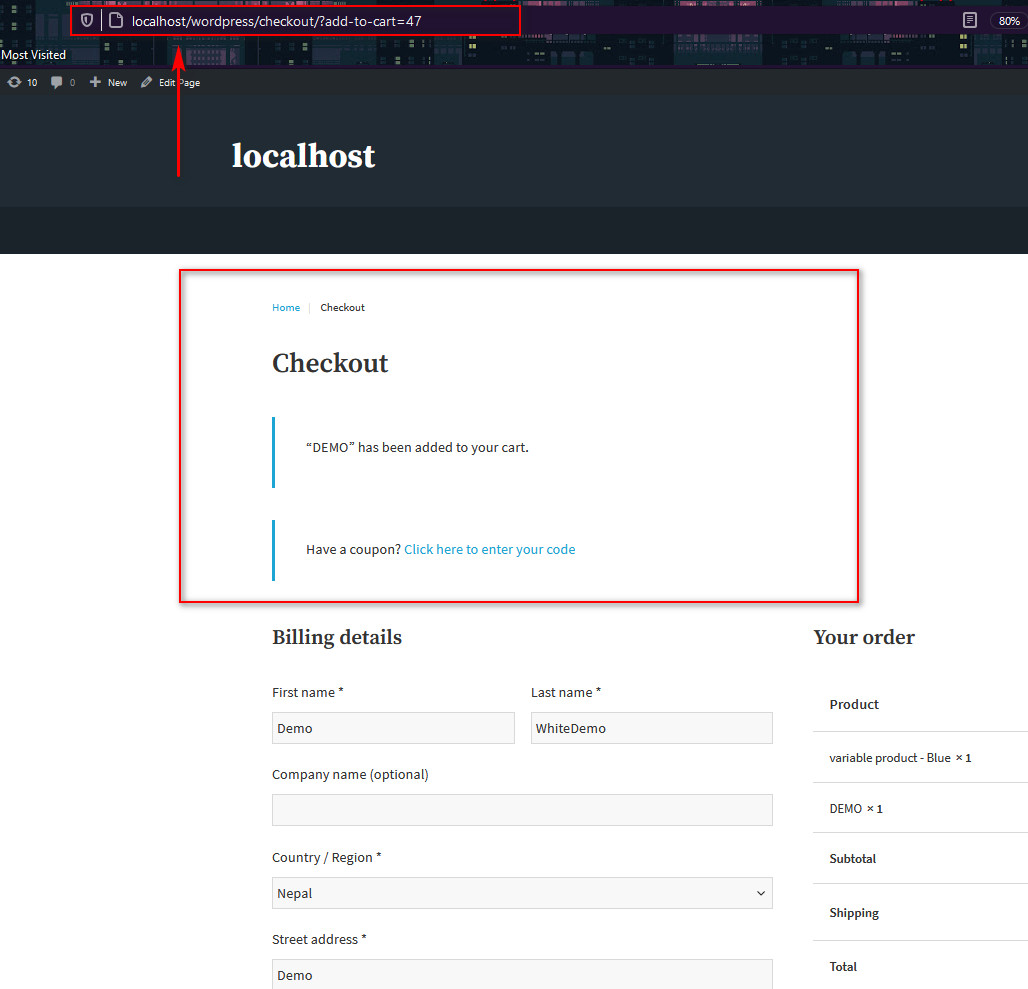
1.2)可変商品のWooCommerceダイレクトチェックアウトリンクを作成する
可変商品の直接チェックアウトリンクを作成することもできます。 そのためには、まず、バリエーション商品のIDが必要です。 したがって、先に進んで、Variable製品のカスタマイズページを開きます。 製品リストの変数製品名の下にある[編集]をクリックするだけです。 次に、下にスクロールして、[商品データ]の下の[バリエーション]をクリックします。
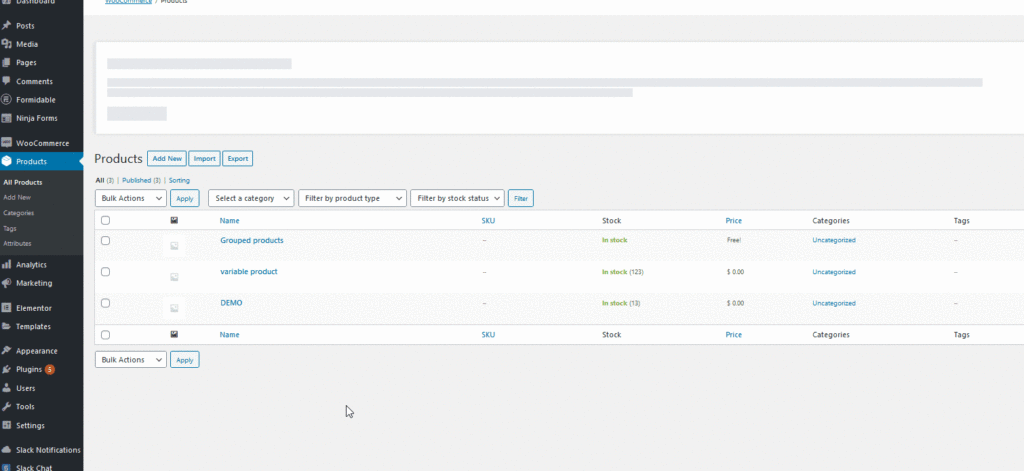
各バリエーションの横にはIDがあり、特定のバリエーションの可変商品のIDを見つけるために使用できます。
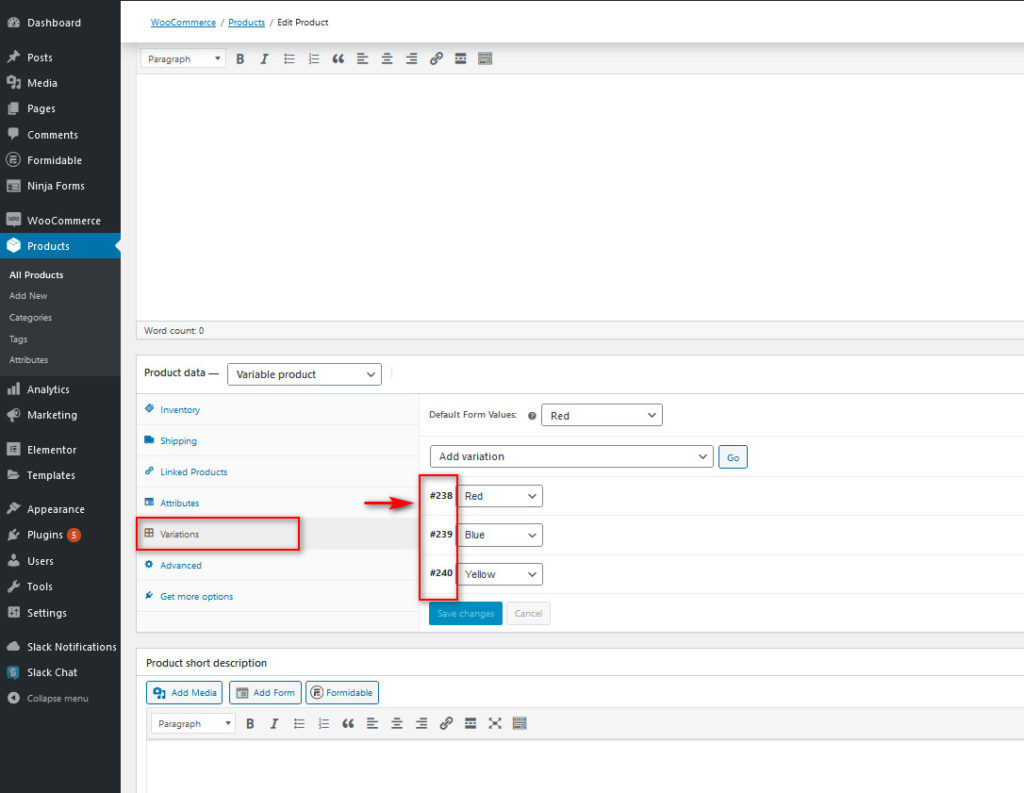
そのIDを使用して、直接チェックアウトリンクのURLを作成できます。 たとえば、可変製品IDが239の場合、その可変製品のリンクは次のようになります。
https://www.quadlayers-demo.com/checkout/?add-to-cart=239
ご覧のとおり、URLは単純な製品に使用したものと同じです。 主な違いは、製品IDを使用する代わりに、直接リンクを作成するバリエーションに特定のIDを使用する必要があることです。
1.3)グループ化された製品のWooCommerceダイレクトチェックアウトリンクを作成する
同様に、グループ化された商品の直接チェックアウトリンクを作成することもできます。 そのためのプロセスは、単一の商品のチェックアウトリンクを作成するのと同じです。 グループ化された商品のIDをWooCommerceProductsページから取得し、そのIDをダイレクトチェックアウトURLに追加するだけです。
![]()
たとえば、スクリーンショットからわかるように、グループ化された製品のIDは241です。 次に、このIDをカスタムダイレクトチェックアウトリンクに追加します。
https://www.quadlayers-demo.com/checkout/?add-to-cart=241
これで、グループ化された製品全体のチェックアウトページに移動するカスタムチェックアウトリンクができました。 シンプルで可変のグループ化された商品について見たダイレクトチェックアウトリンクの例では、買い物客を直接チェックアウトに誘導します。 ただし、追加されるのはその商品の1つのアイテムのみです。 リンクに数量を追加したい場合はどうなりますか?
ダイレクトチェックアウトリンクの数量を変更する方法
チェックアウトリンクで特定の数量を定義して、指定した数のアイテムをカートに追加し、顧客をチェックアウトページに直接誘導することもできます。 これを行うには、直接チェックアウトリンクの最後に&quantity =#を追加します。
シンプルな商品
チェックアウトリンクでカートに数量3を追加し、ユーザーを直接チェックアウトに誘導する場合は、製品IDで作成した直接チェックアウトリンクを使用して、末尾に&quantity = 3を追加するだけです。リンク。 たとえば、製品IDが47の場合、その製品を3個追加するためのリンクは次のようになります。
https://www.quadlayers-demo.com/checkout/?add-to-cart=47&quantity=3
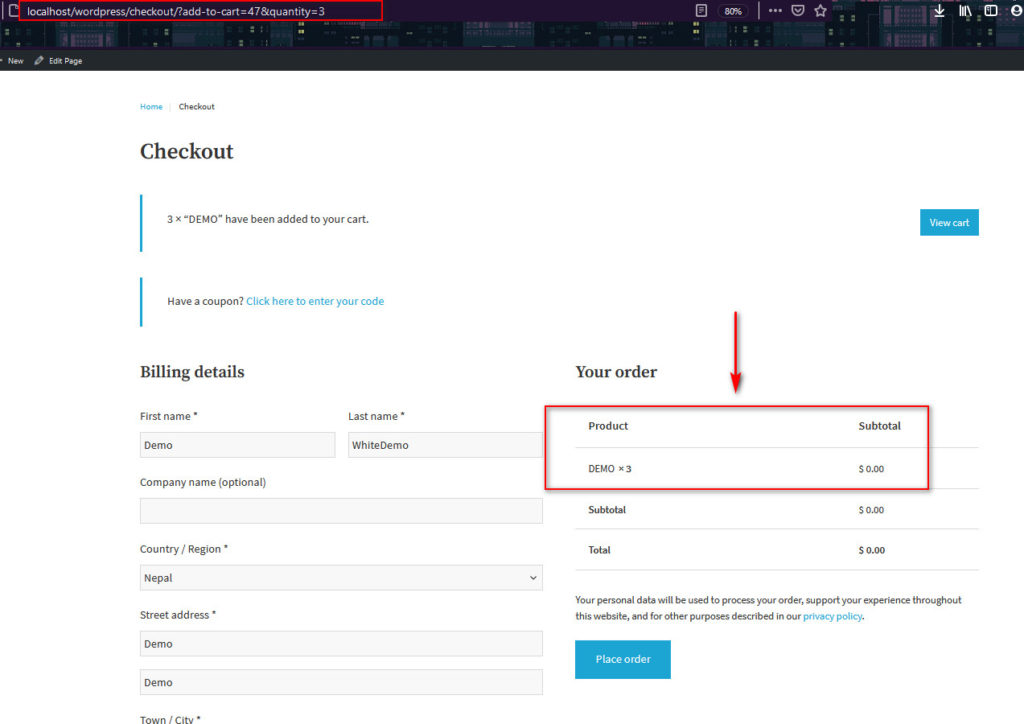

可変製品
変動商品についても同じことを行います。 可変商品(商品ID = 239)の例に従って、次のように直接チェックアウトリンクに数量を追加するだけです。
https://www.quadlayers-demo.com/checkout/?add-to-cart=239&quantity=3
グループ化された製品
グループ化された製品の場合、プロセスは少し異なります。 リンクされたさまざまな製品の数量を指定する必要があります。 また、単一の製品に異なる数量を定義し、別の製品には定義しないことを選択することもできます。 したがって、グループ化された商品の数量を含む直接チェックアウトリンクを作成するには、リンクされた商品の商品IDを&quantity [id] =#として追加します。
また、数量の複数の属性をリンクに追加することもできます。 たとえば、グループ化された商品が2つの異なる単一の商品(ID 47と48)にリンクされていて、商品47のx3と商品48のx4を追加する場合、カスタムの直接チェックアウトリンクは次のようになります。
https://www.quadlayers-demo.com/checkout/?add-to-cart=241&quantity[47]=3&quantity[48]=4
グループ化された商品の数量を指定する場合は、リンクされた商品の商品IDのみを使用することを忘れないでください。
直接チェックアウトリンクを手動で作成することの長所と短所
直接チェックアウトリンクを手動で作成するのは簡単で効果的です。 製品IDを知り、必要な数量を追加するだけです。 ただし、各商品のリンクを1つずつ作成する必要があります。 これは、商品が少ない場合は大きな問題ではありませんが、商品が多い大きな店がある場合は大きな頭痛の種になる可能性があります。 その場合は、プラグインを使用するのが優れたソリューションです。
2)プラグインを使用してWooCommerceの直接チェックアウトリンクを作成します
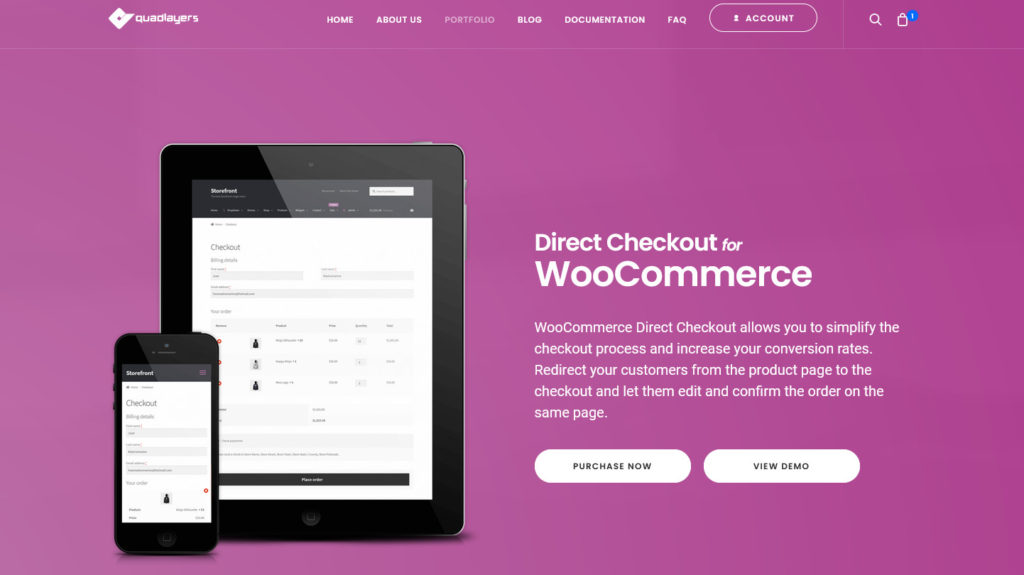
各商品のカスタムリンクを手動で作成する代わりに、WooCommerceのダイレクトチェックアウトを使用することもできます。 このプラグインは最高のチェックアウトプラグインの1つであり、同じ便利さを提供しますが、プロセスを合理化します。
ダイレクトチェックアウトでは、顧客を商品ページからチェックアウトにリダイレクトすることで、チェックアウトプロセスを短縮および簡素化できます。 さらに、すべての商品に直接チェックアウトボタンを追加できます。 商品ページに直接購入ボタンを追加し、チェックアウトページからフィールドを削除して直接購入を有効にすると、購入プロセスが大幅に高速化されます。
WooCommerceダイレクトチェックアウトでダイレクトチェックアウトリンクを追加する方法
ダイレクトチェックアウトリンクを有効にする前に、ダイレクトチェックアウトプラグインをインストールする必要があります。 したがって、先に進み、 WordPress管理ダッシュボードを開き、 [プラグイン]> [新規追加]に移動します。 次に、右上の検索バーを使用して、WooCommerceのダイレクトチェックアウトを検索します。 WooCommerceカードのダイレクトチェックアウトで[インストール]をクリックし、プラグインがインストールされたら、[アクティブ化]を押します。
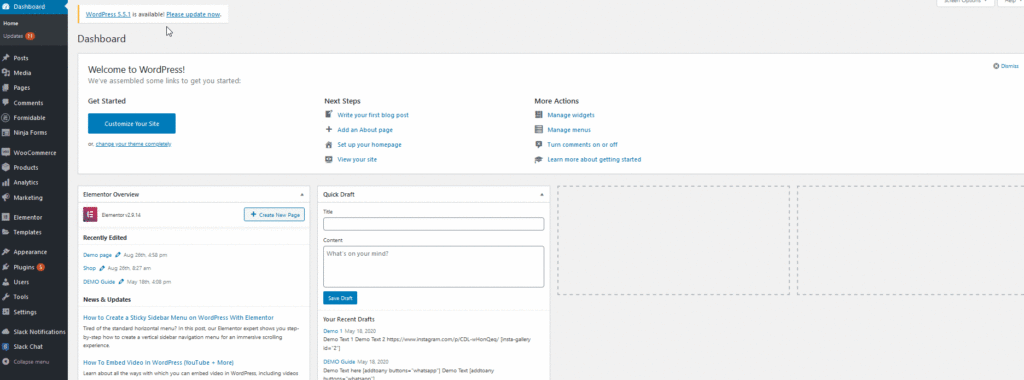
次に、ダッシュボードのサイドバーで[ WooCommerce]> [Direct Checkout ]をクリックして、WooCommerce設定のダイレクトチェックアウトを開きます。
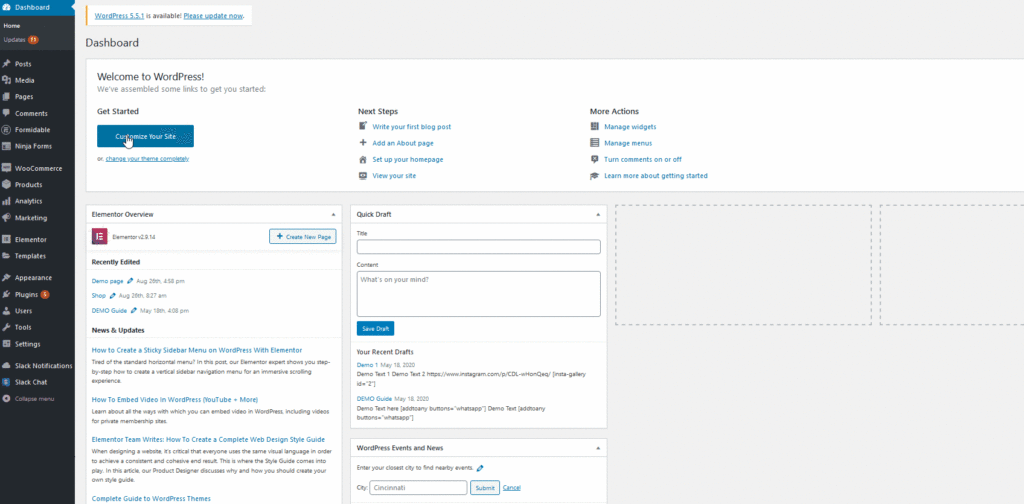
次に、WooCommerce製品の直接チェックアウトリンクを有効にします。 これを行うには、[全般]タブに移動し、[カートに追加リダイレクト]オプションを有効にします。 次に、[カートに追加]を使用してドロップダウンオプションにリダイレクトし、[チェックアウト]を選択します。 その後、変更を保存します。
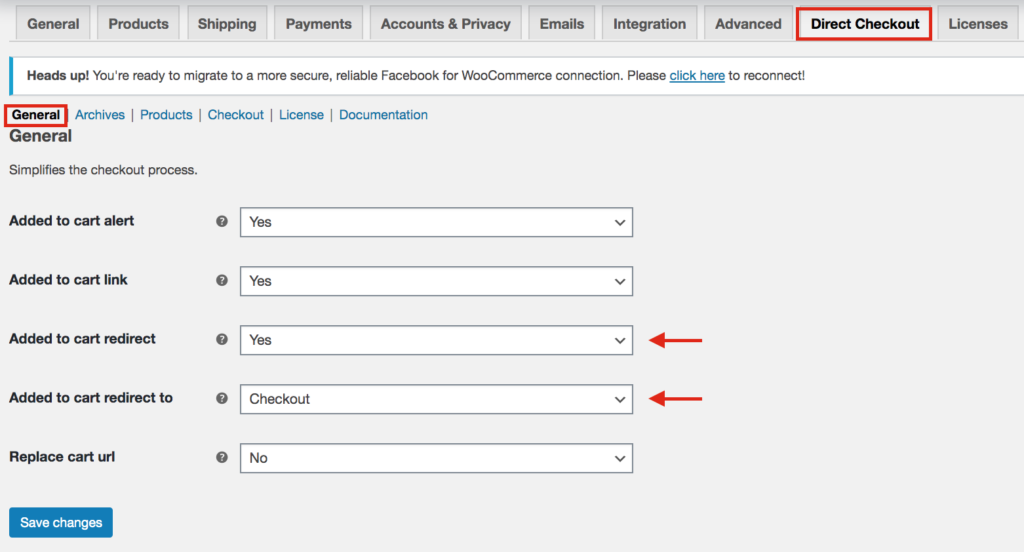
次に、[製品]タブに移動し、追加が成功したら[カートにリダイレクト]ページを表示するオプションを有効にします。 [変更を保存]をクリックすると、完了です。
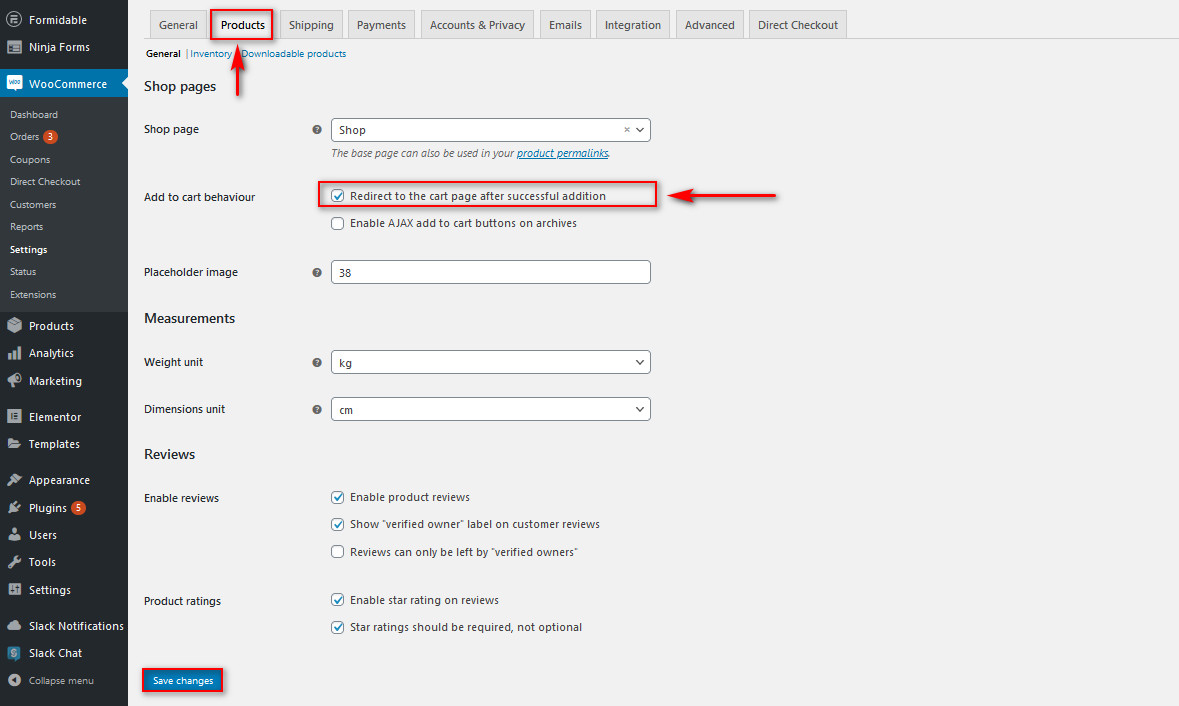
これで、DirectCheckoutプラグインを設定する必要があります。 これで、顧客はカートページをスキップして、商品ページから直接チェックアウトに移動します。 このようにして、購入プロセスを短縮し、買い物客のエクスペリエンスを向上させ、売り上げを伸ばすことができます。 もちろん、直接チェックアウトテキスト、カートリダイレクトリンクなど、より多くの要素を自由にカスタマイズできます。 このツールが提供するすべてのオプションの詳細については、完全なドキュメントを参照してください。
価格(無料版と有料版)
チェックアウトプロセスをはるかに簡単にし、コンバージョン率を向上させたい場合は、このプラグインをチェックすることを強くお勧めします。 このプラグインには、基本機能を備えた無料バージョンと、より高度な機能を備えた3つのプロプランがあります。
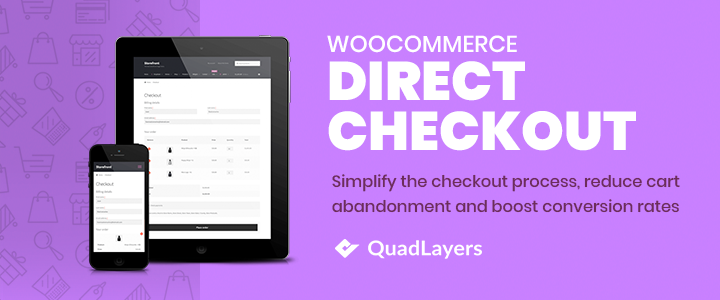
- 無料版
- 個人(1サイト):19米ドル(一括払い)
- 代理店(5サイト):39米ドル(一括払い)
- 開発者(無制限のサイト):39米ドル(1回払い)
プレミアムバージョンには、次のようないくつかの優れた機能が追加されています。
- 複数のWebサイトのアクティブ化
- 注目のクイック購入ボタン
- 1ページのチェックアウト
- 注目のAJAXカートに追加アラート
結論
全体として、WooCommerce Direct Checkoutリンクを作成すると、購入プロセスを短縮し、コンバージョン率を高めるのに役立ちます。 これを行うには、2つのオプションがあります。
- リンクを手動で作成する
- プラグインを使用する
リンクを手動で作成するのは簡単で効果的です。 ただし、商品ごとにカスタマイズされた直接チェックアウトリンクを作成する必要があります。これは、商品が多い場合は時間がかかる可能性があります。 初心者の場合、またはその面倒な作業をやりたくない場合は、より簡単な結果を得るために、代わりにWooCommerceのダイレクトチェックアウトをチェックすることを強くお勧めします。 さらに、プラグインには他にも多くの優れた機能があり、無料バージョンがあります。
最後に、チェックアウトプロセスをカスタマイズして、より便利にするために、さらに多くのことを行うことができます。 チェックアウトを改善したい場合は、WooCommerceチェックアウトページをカスタマイズする方法と、サイトにクイック購入ボタンを含めるためのいくつかのツールを確認する方法に関するガイドをお勧めします。
どの方法を使用しましたか? チェックアウトリンクを作成するのに苦労しましたか? 以下のコメントセクションでお知らせください。
